
へたれ
わたしの3Dモデルが作りたいよ~

ラビ
Vroidがおすすめだぞ
3DモデルとVTUBER
3Dモデルの敷居が高いのは過去の話
筆者はFacerigによる2Dモデルを主体としてVtuber用のモデリングをしてきた。もともと程々に絵を描くのが好きだったので楽しいのだが、かわいいモデルを作成するのにはかなりの時間と手間とスキルが必要だった。
が、最近は3Dモデルを作ることが結構かんたんに出来るようになっていることがわかり、早速配信用モデルキャラのているちゃんの3Dモデルを作成したところ、配信視聴者数が上昇傾向にある。
やはり3Dモデルは強い、そう感じたのだった。
へたれちゃんはこのサイトのモデルキャラクターであるが、今回はこのモデルを作成しよう。
VROID Studioのダウンロード&インストール
まずはVroidをインストールだ。
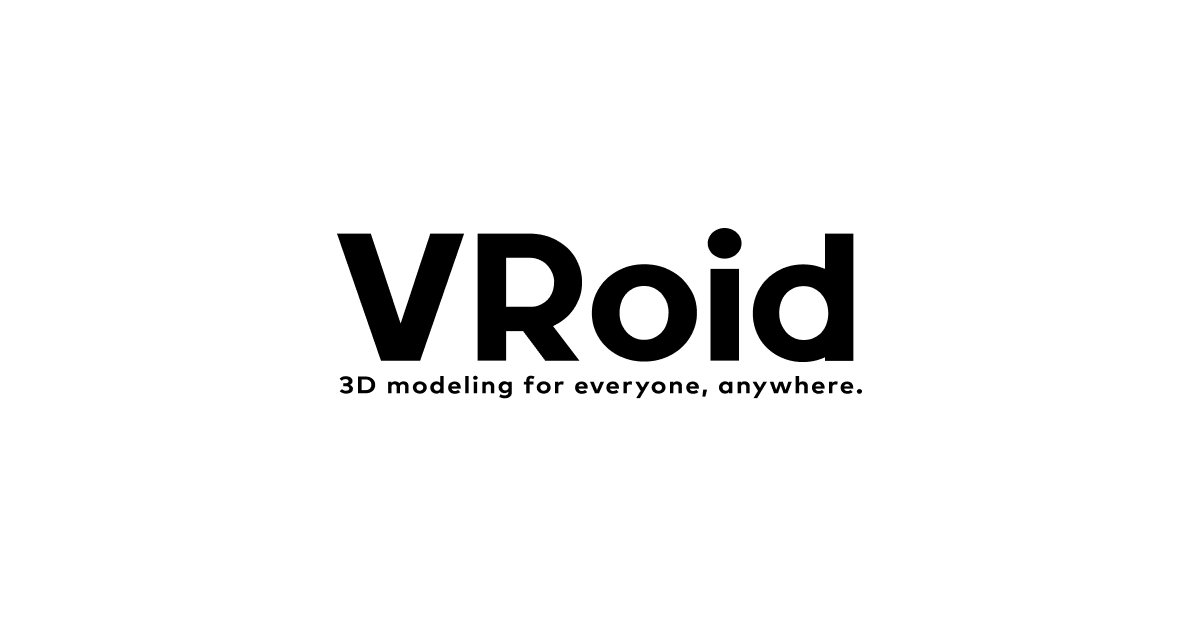
VRoid
VRoidプロジェクトは、「創作活動がもっと楽しくなる場所を創る」を理念とするピクシブ株式会社による3D事業です。誰もが個性豊かな自分の3Dキャラクターモデルを持ち、そのキャラクターを創作活動やコミュニケーションに活用することができる「1人1アバター」の世界。私たちのミッションは、その未来をテクノロジーとクリエイティブの力で実現することです。
サイトへいき、
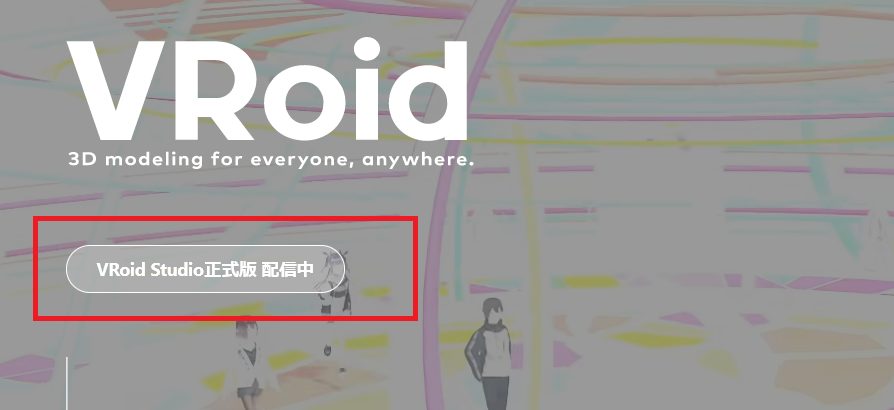
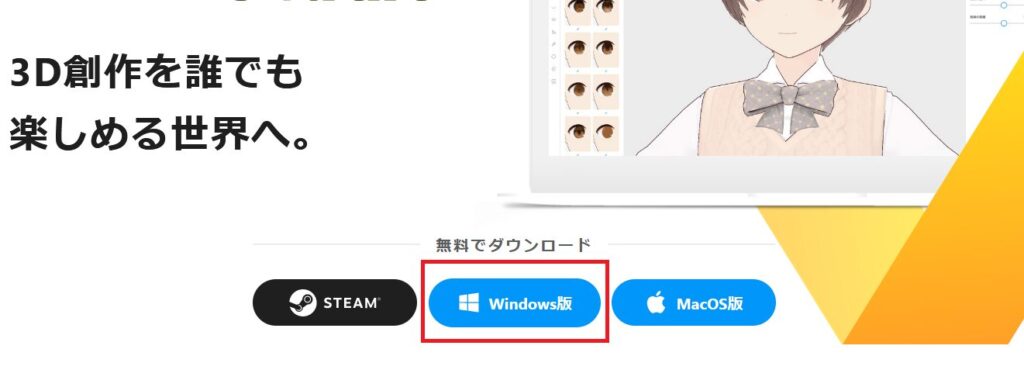
インストール手順は省く。
VROID Studioの起動
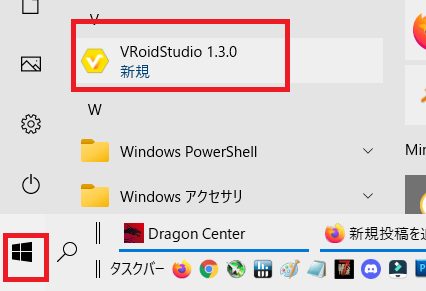
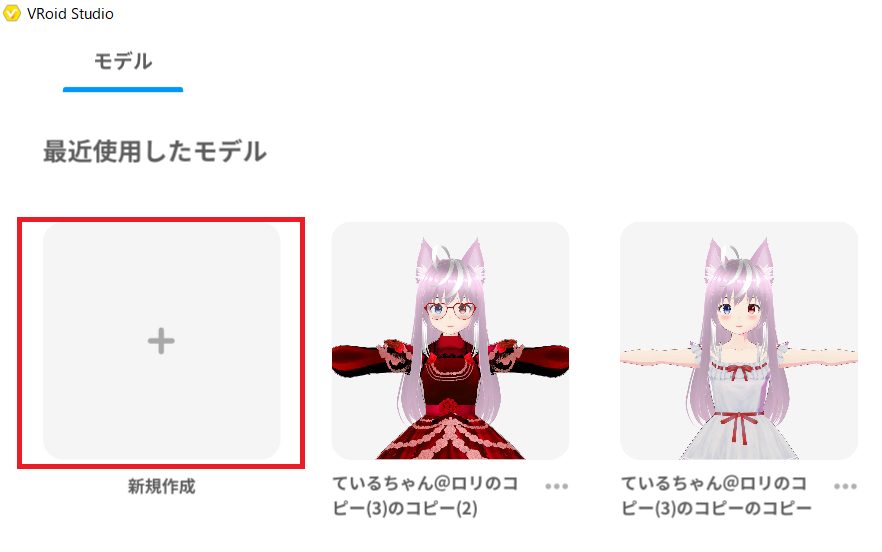
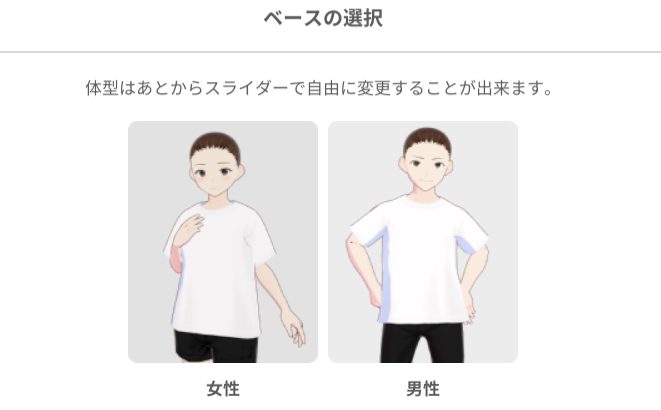
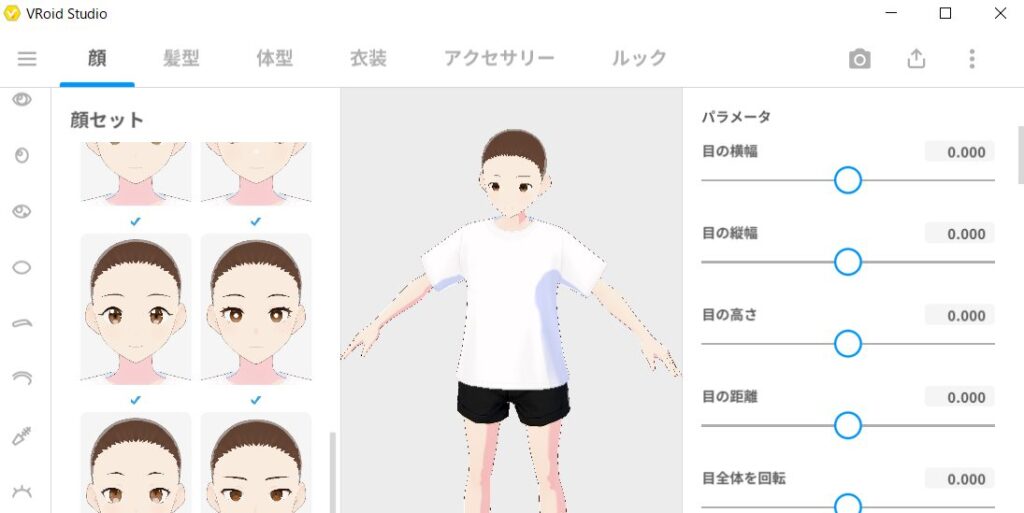
ホイール+マウス移動でキャラクター移動
ホイールコロコロで拡大縮小
右クリック+マウス移動で視点移動だ
まずは顔をお好みでメイキングしよう。
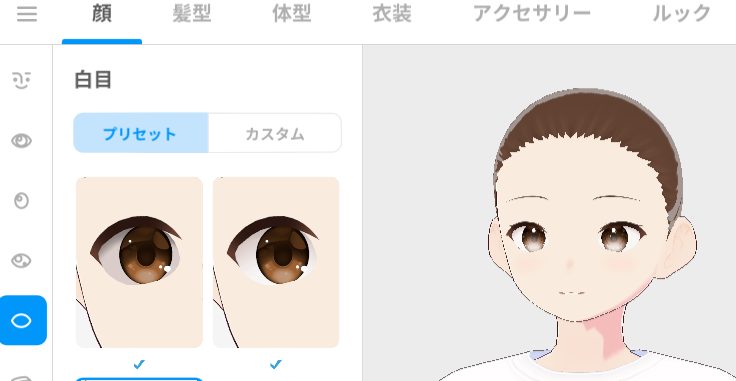
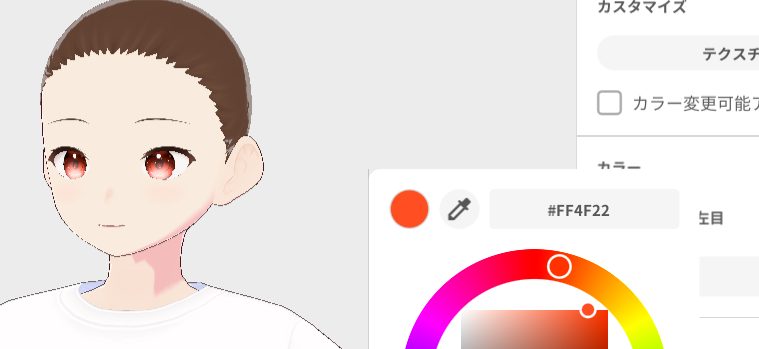
右側のカラーパレットより色は変えられるぞ。
色々試してみよう。
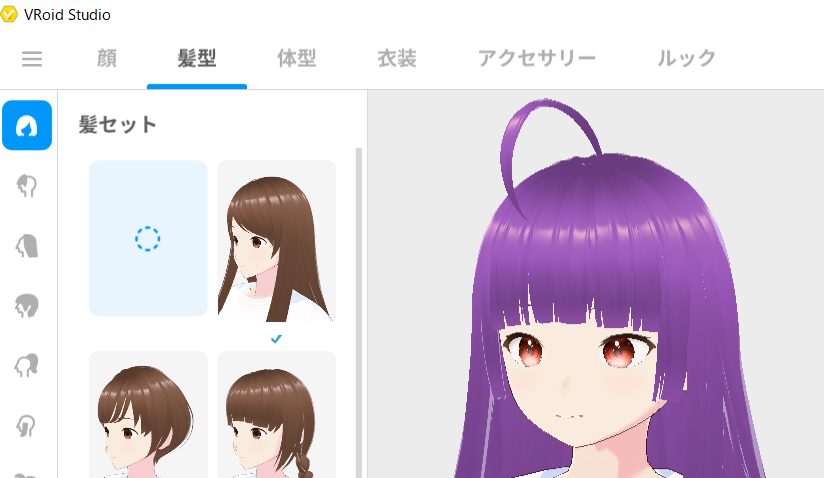
へたれちゃんは正統派大和名でしっ子なので姫カットぱっつんでいく。
はちまきはどうしようか・・・悩むだ。
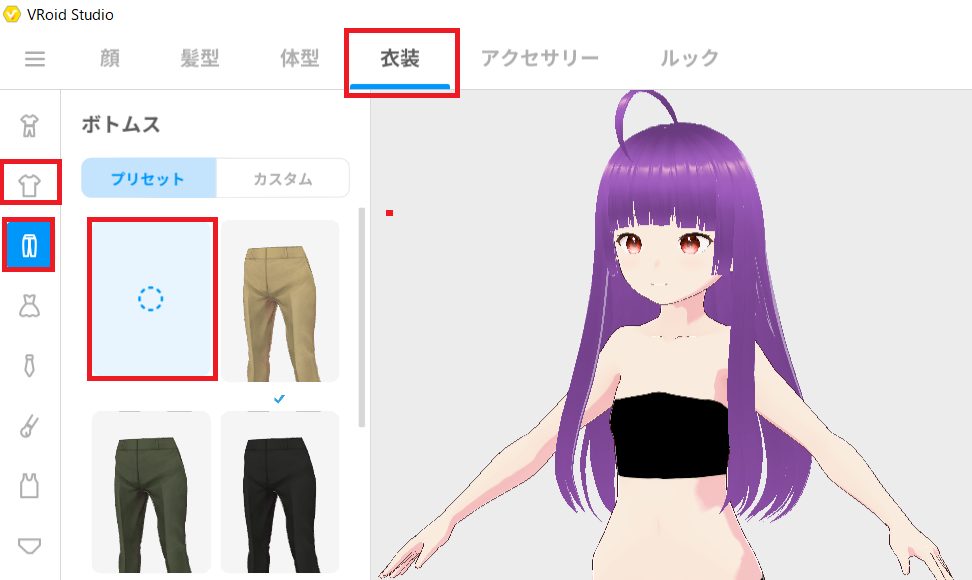
なので衣装を選択肢、トップスとパンツを解除して下着だけにしよう。
こうすると体型が確認しやすいので調整がしやすいぞ。
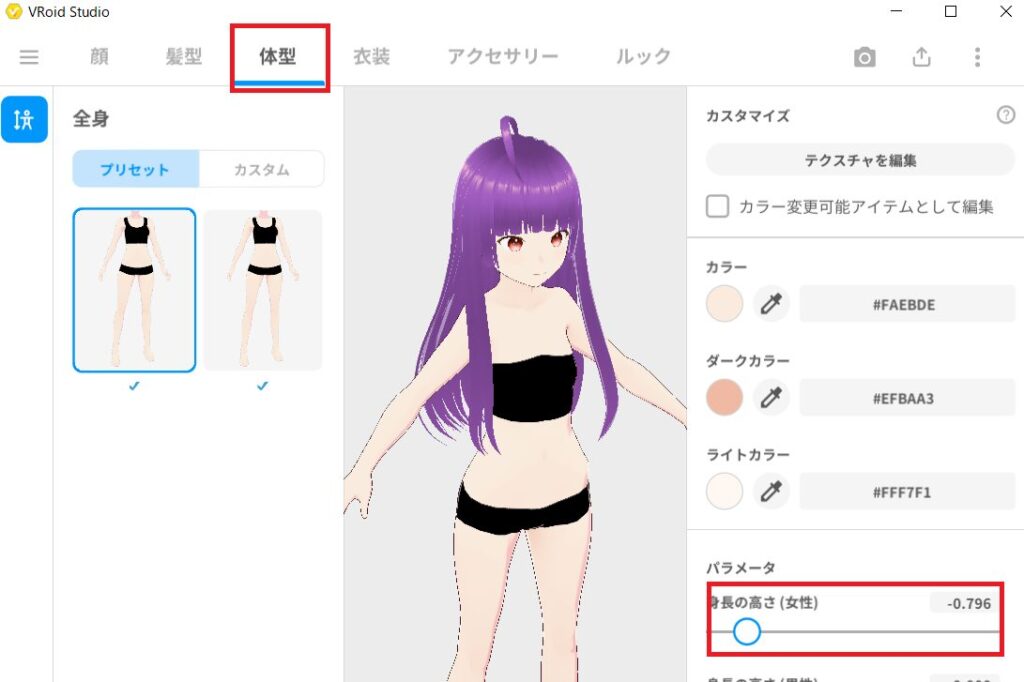
若干ロリっぽくしたいので、身長の高さ(女性)のスライダーを左側にスライド。
衣装の導入
次に衣装を導入する。デフォルトで入っているもので満足ができるのならばそれもいいのだが、多くの有志たちがVROID用の衣装を作成して公開してくれているので、これを使用していこう。

VRoidの人気の同人グッズ7537点を通販 - BOOTH
BOOTH(ブース)とは、pixivと連携した、創作物の総合マーケットです。無料で簡単にショップを作成でき、商品の保管・発送代行サービスも提供しています!
上のサイトに行く。無料で手に入るもののみをピックアップした。
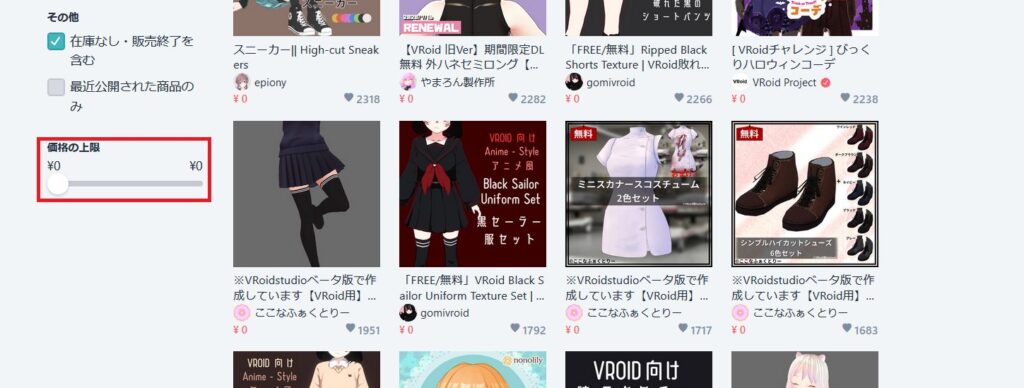

【Vroid】ライン入り制服セット(無料版/男女兼用) - なまこん庵 - BOOTH
ツイステ・オンボロ寮監督生の制服をイメージした、非公式・二次創作制服風Vroidテクスチャです 原作の衣装がとても素敵だったので、それをリスペクトして作成いたしました 原作の意匠を尊重するために、あえて細部は変更させていただいています あくまで二次創作であり、「制服風テクスチャ」ですので、ご理解ください モラルと非営利の範囲内で、配布させていただきます 皆様も御承知の上、ご着用くださいませ ※公式...
今回はこの制服を使用させていただきます。
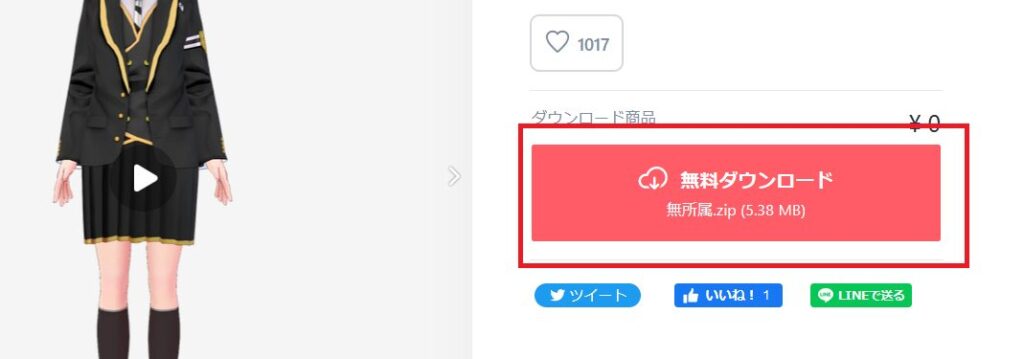
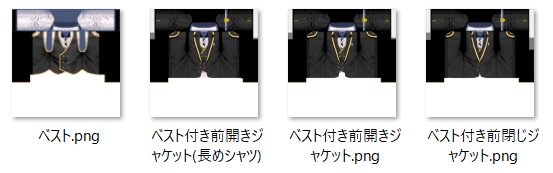
どこかわかりやすい場所に保存しよう。
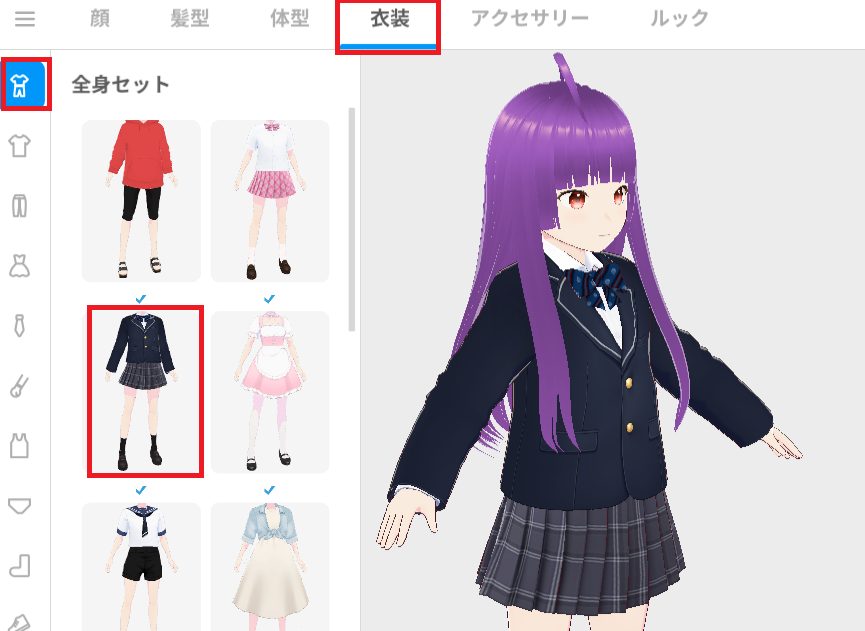
全身セットより同じ形状の衣装をクリックしてキャラに着せよう。
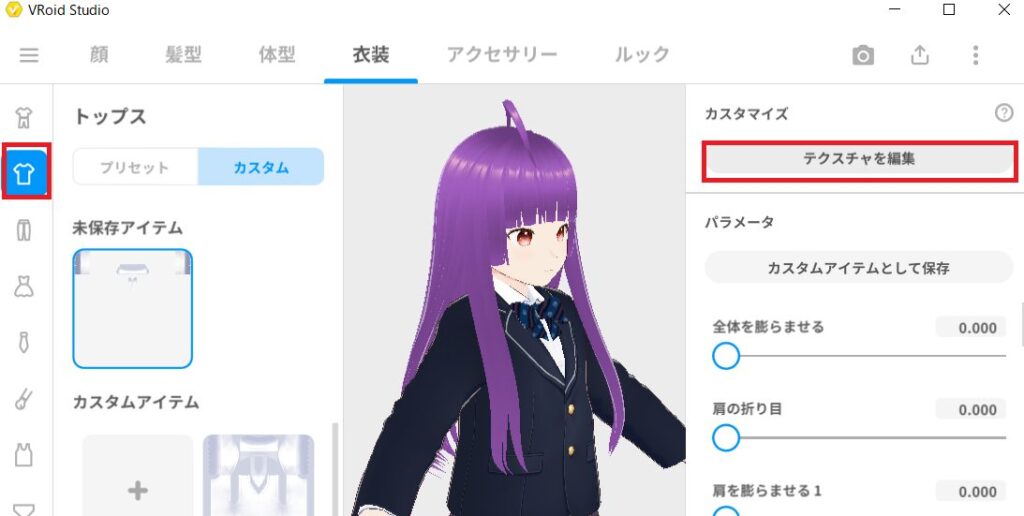

該当するテクスチャを開こう。
このあたりの操作は試行錯誤が必要だ。何度もトライしてみよう。
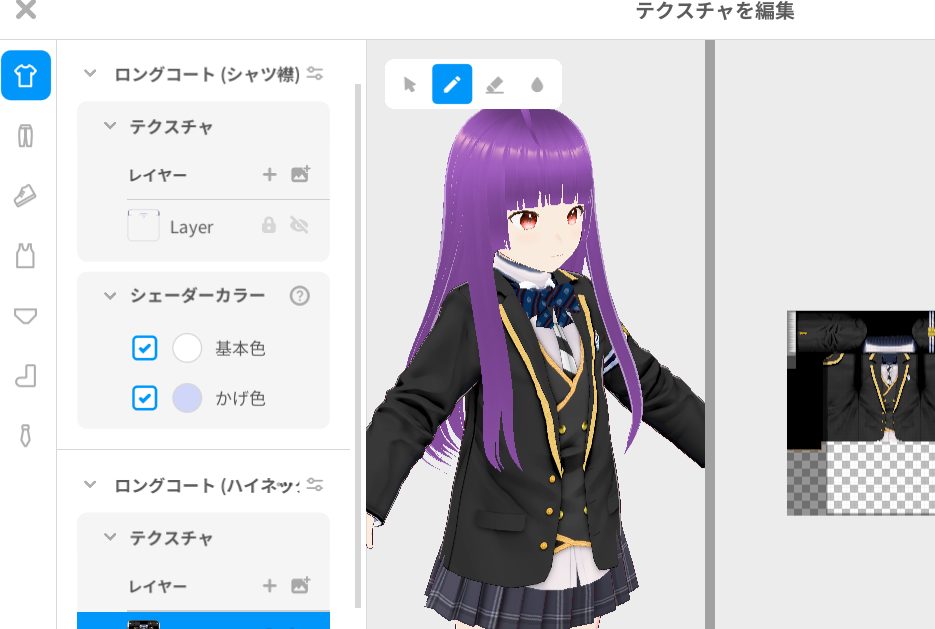
重ね着

Vroid leather coats - Mycahlicious - BOOTH
2 Leather coats for Vroid. these go on the shirt collar long coat. I also threw in a necklace. use however you please, you don't even need to credit me.
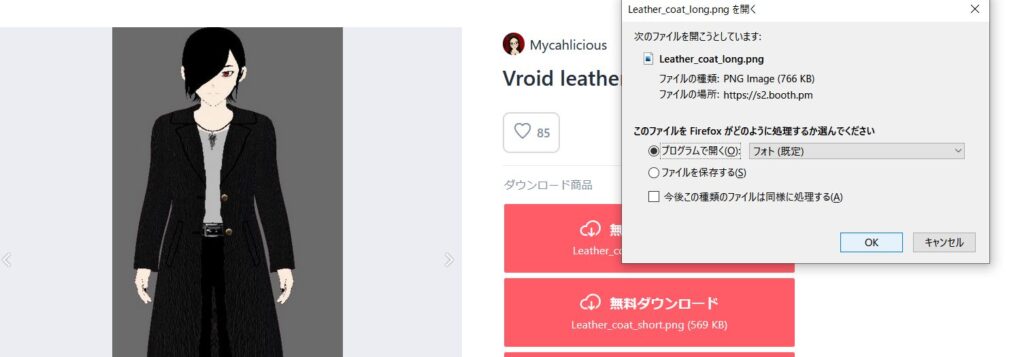
適当にダウンロードしてわかるところにテクスチャーを保存しよう。
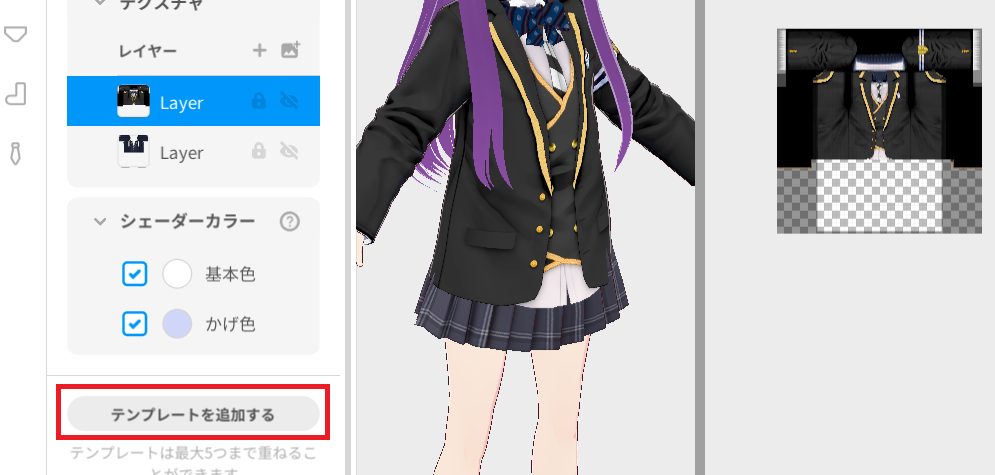
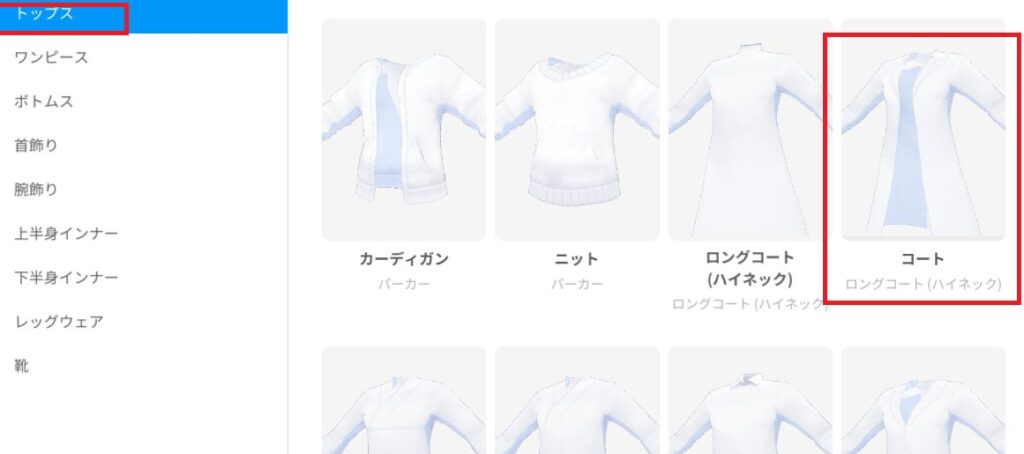
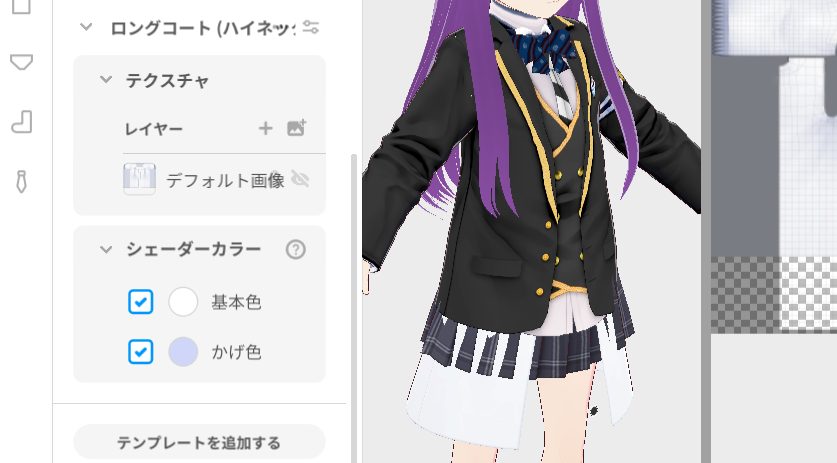
状態は変だが・・・まぁ後で調整する
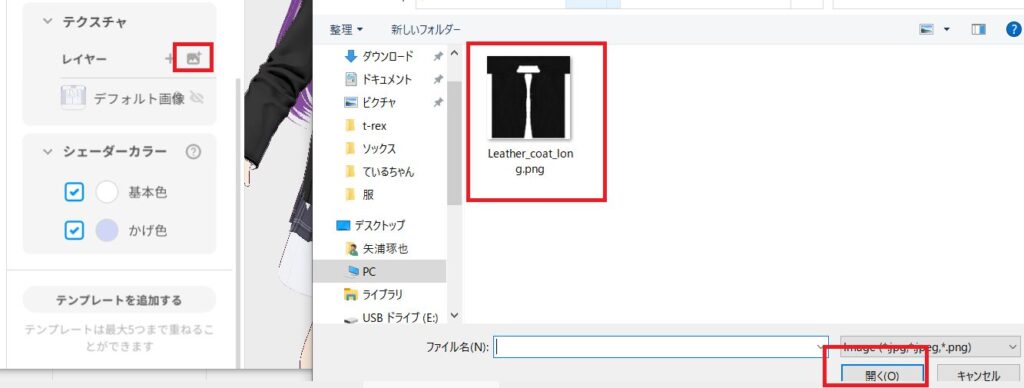

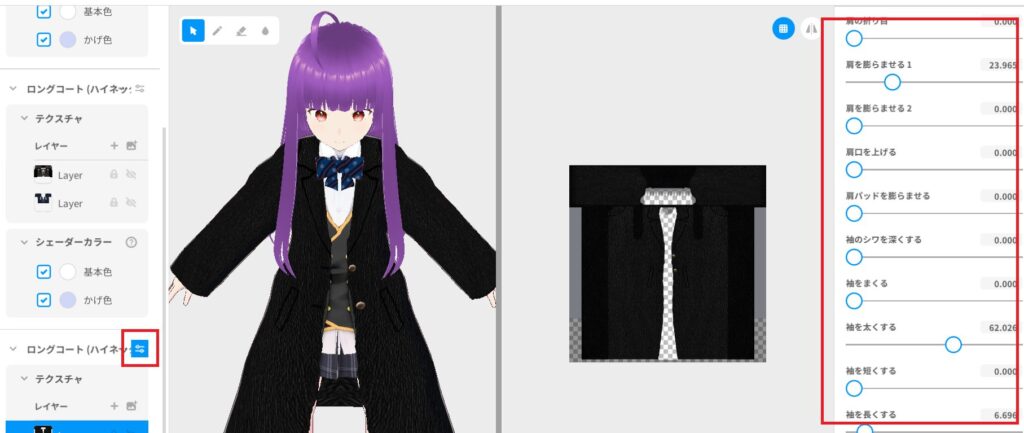
ロングコート(ハイネック)の右側の操作アイコンをクリックすると、右側に各部のサイズを変更できるスライダーが現れる。
これをスライドさせて、制服よりも一回り大きくする。
コツとしては制服側のサイズを極限まで小さくしておくといいだろう。
ただし重ね着はキャラが動くとコートの下側の制服が突き抜けてしまったりするので、あまりやらないほうが良さそうだ。

VRMエクスポート
Vtuber配信には3teneを使う。3teneはVRM対応なので、VRM形式でモデルデータを出力しよう。
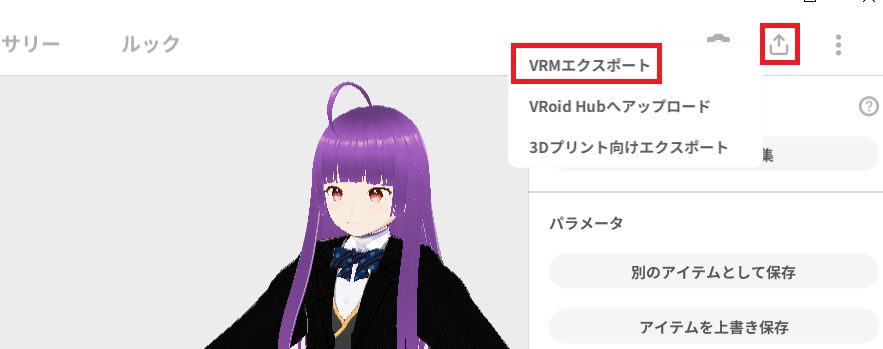
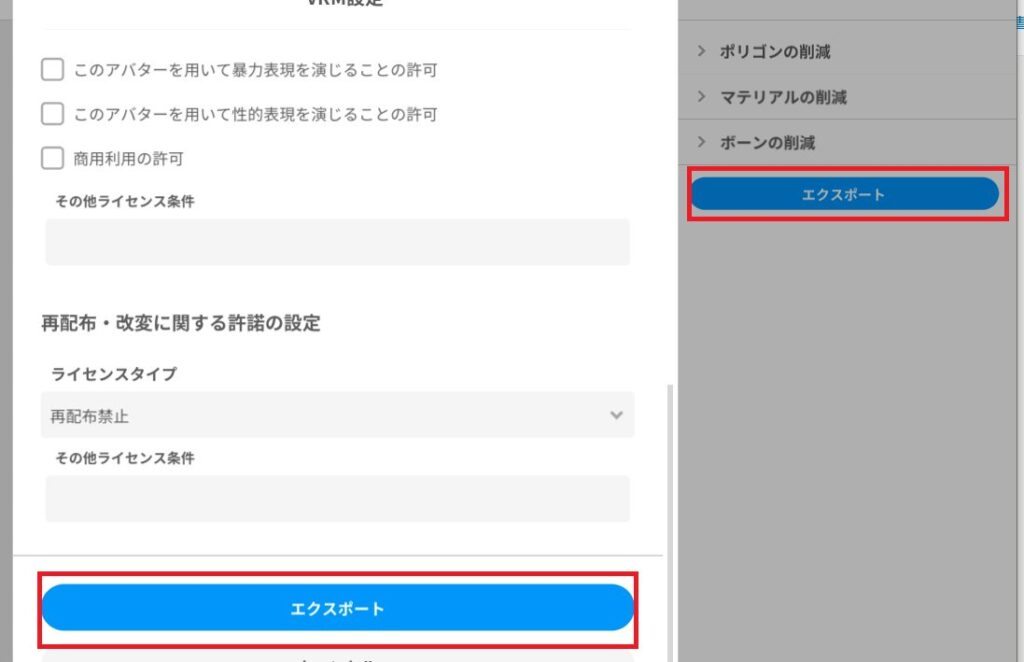
VRMデータをローカルに保存しよう。
3teneの導入
3tene
3teneはVTuber向けのアプリケーションです。現在は3teneFREE、3tenePRO、3tenePRO+Live2Dを提供しております。3tene上でフェイストラッキング、リップシンクによりVRMファイルを動かすことが出来ます。またPRO版ではVRヘッドセットに対応し、全身の制御が可能となりました。
VTUBERとしての配信やモデリングしたキャラのイメージを取得するのには3teneを使用しよう。
上のサイトへ行きダウンロードだ。

機能的な面から考えPRO版を強くオススメする。
今回はFREE版で解説。
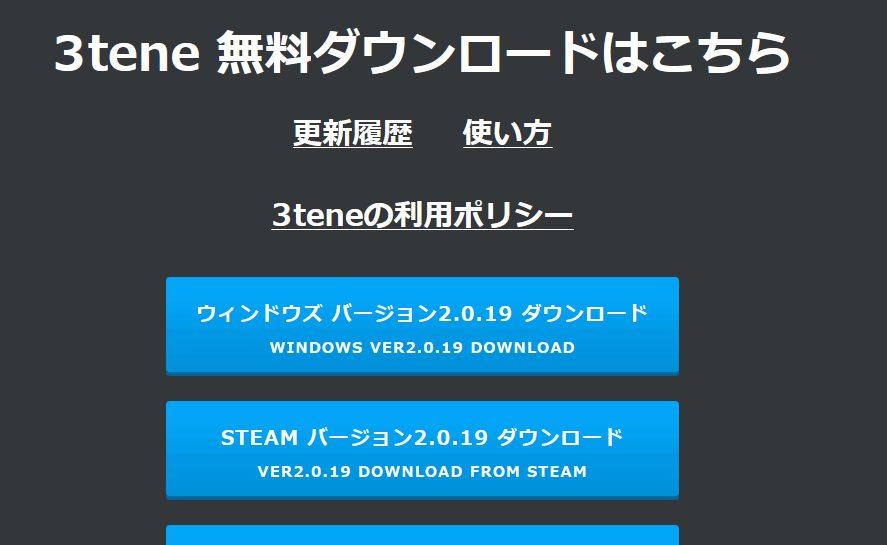
ウィンドズ版をとりあえずダウンロード&インストール
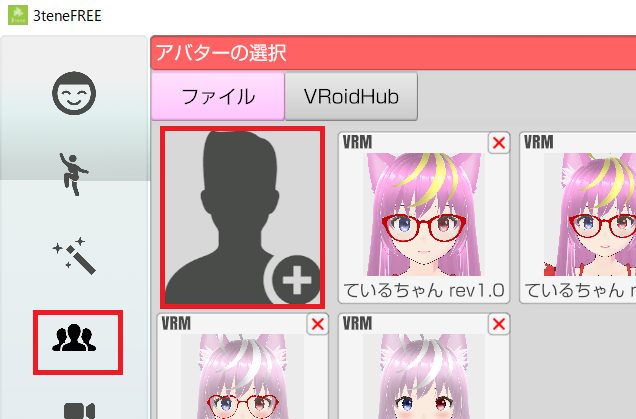
そして左側の人間3人のアイコンを押し、(+)より先程保存したVRMデータを読み込む。
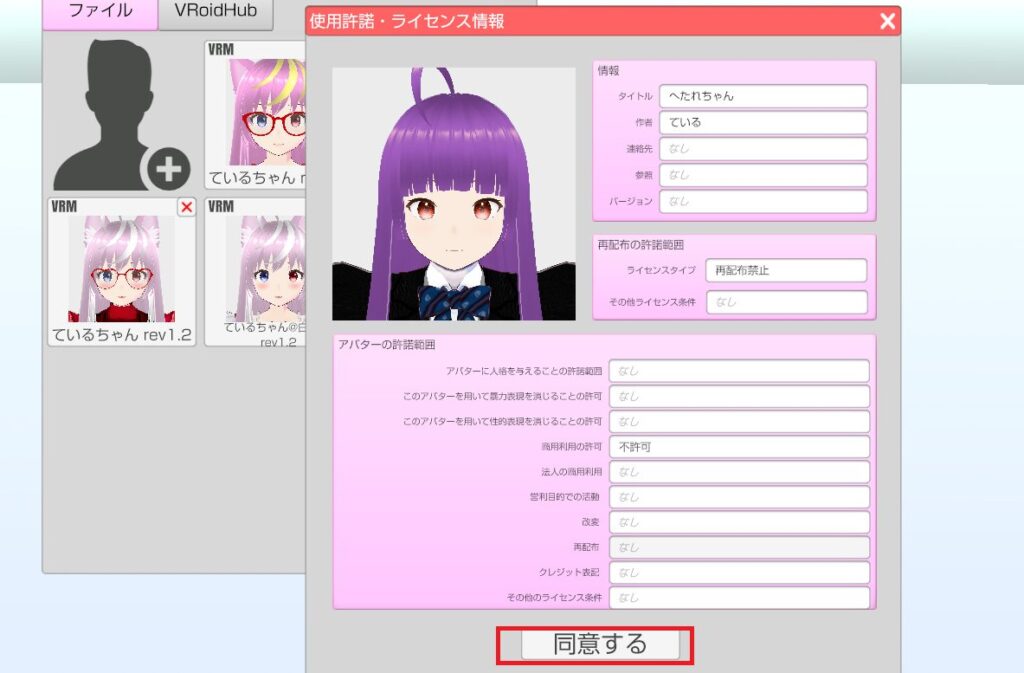
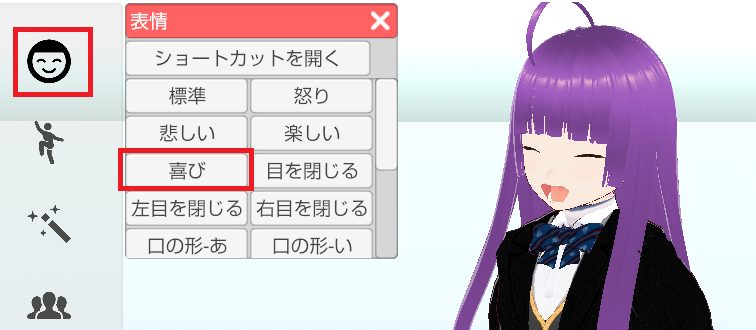
左側の人間スマイルアイコンを押すと表情パネルが出る
喜びを押すと、キャラクターが喜びの顔になる
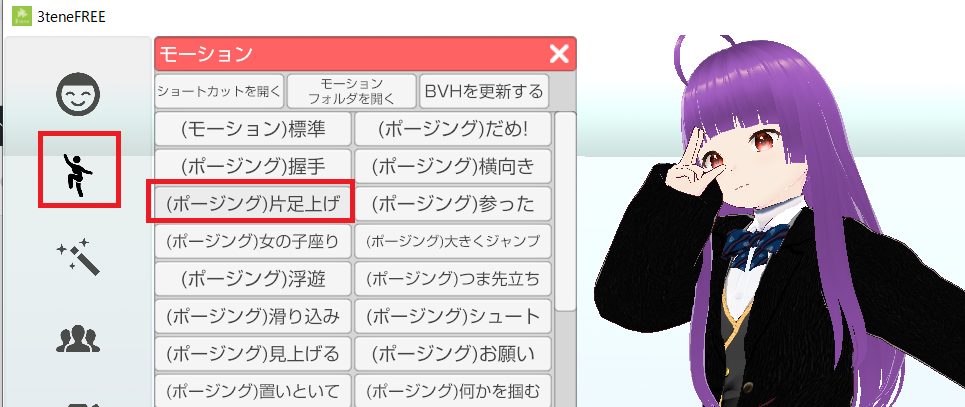
ポージングで色々とポーズが取れる。
Twitterなどの表紙画像を作るときなどに使えるぞ。
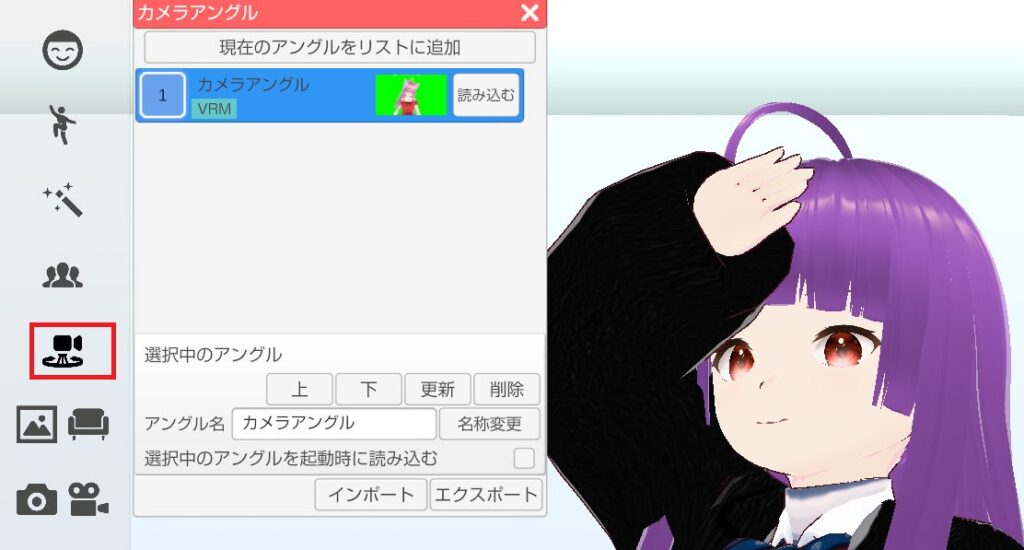
この登録したものはショートカットキーで動作させられるので配信中に自在に切り替えられるぞ。
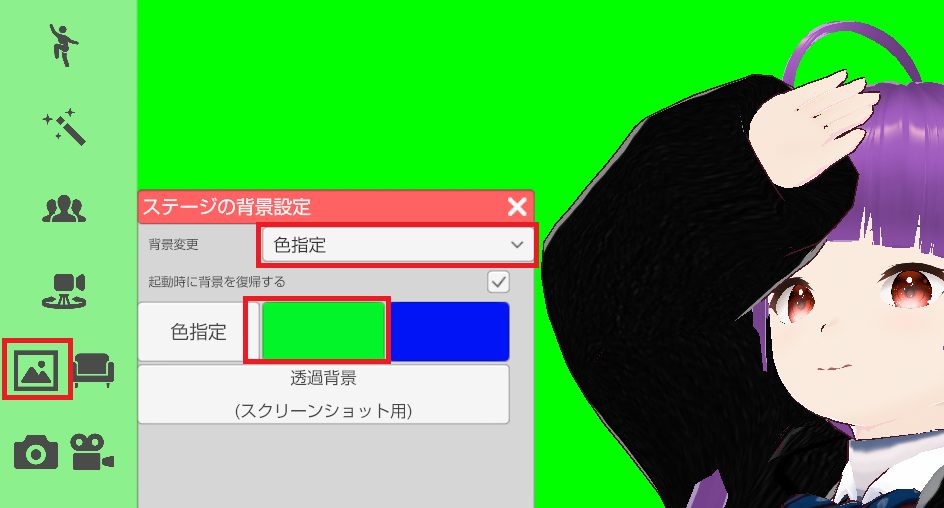
いわゆるクロマキー設定で背景を透過するときは一般的に黄緑色一色にする。
また透過背景にしておけばスクリーンショットで透過PNGとしてローカルに保存されるので、配信のアイキャッチ画像を作るときに便利だ。


表情トラッキング
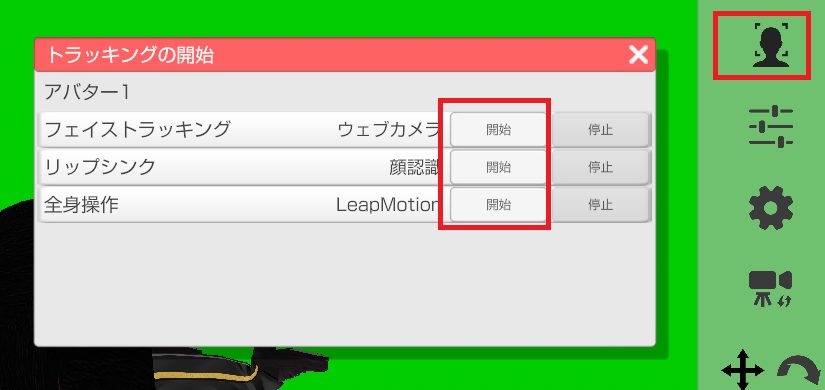
Kinnectやwebカメラ、モーショントラッキングなど様々なトラッキング方法が対応しているのが3teneの特徴だ。
とりあえずは一般的なwebカメラで開始しよう。
赤枠の開始ボタンをすべて押していく。
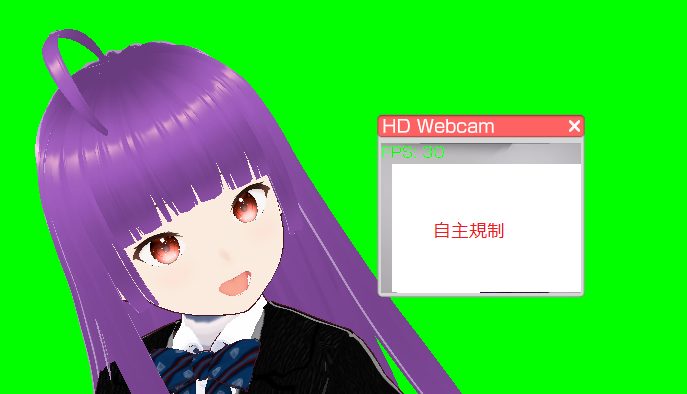
この状態でVTUBERとしての配信が可能になるだろう。

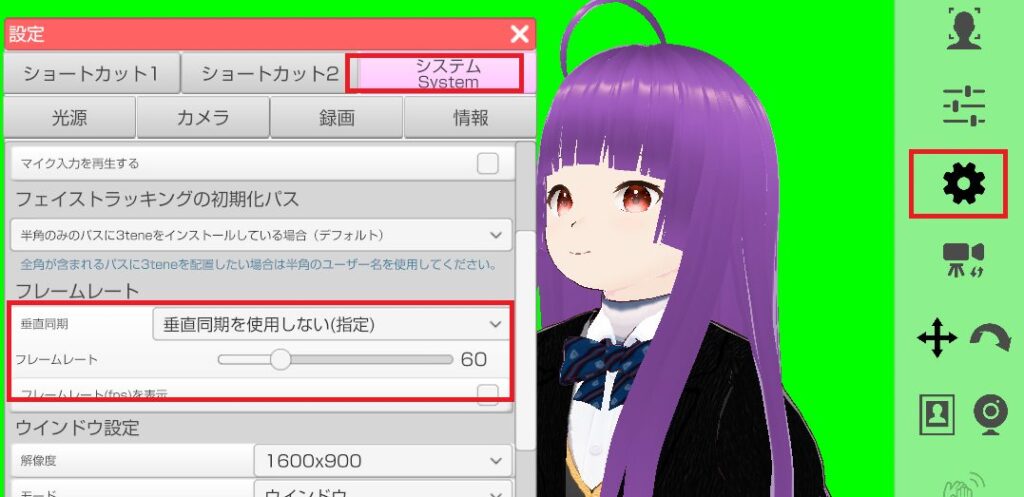
ここで必ず指定しておきたいのがフレームレートの垂直同期設定。
垂直同期を使用しない(指定)にし、フレームレートを30~60程度に指定しておく。
これを指定しないと、フレームレートを無駄に240Hz以上にしようと内部的に動いてしまうのか、グラボの使用率がえらいことになる。

配信中に色々と表情つけするのに大変便利だ。
ただし、3teneプログラムが有効になっている状態でしか操作ができないので、ゲーム配信等で使いたいときはPRO版を購入してMIDIキーボードなど活用したほうがいい。

円弧矢印ではキャラクターの向きを変更できる。
右クリック+マウス移動で調整し、お好みのカメラ位置の登録をしておくと後々便利だ。
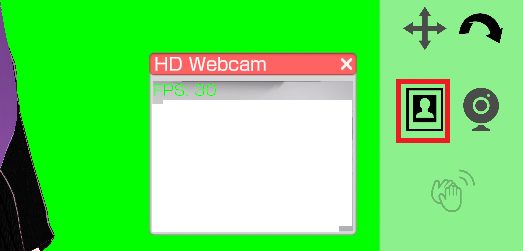
これを防ぐ上でも、OBSへの出力方法はよく考えること。
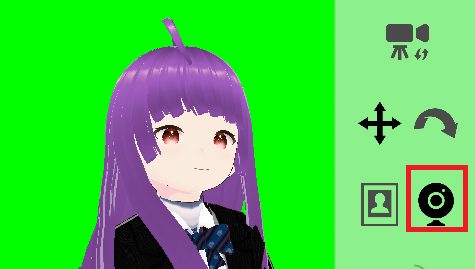

配信中は豆にこれを押さないと、キャラクターの体制が変になるので注意だ。
まとめ
いかがだったろうか。
なかなかに敷居の高いと思われていた3Dキャラでのvtuber活動だが、VRoidと3teneを使えばこんなにかんたんに導入できる。
筆者は今後はこのスタイルで活動していくぞ。

へたれ
はえ~こんなにかんたんにキャラが作れて動かせるんだね

ラビ
今後はこれがvtuberの標準スタイルになっていくだろうね。


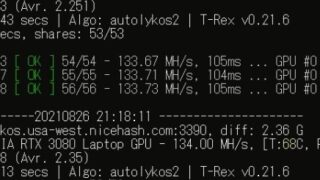
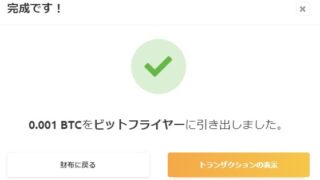
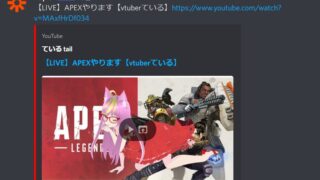
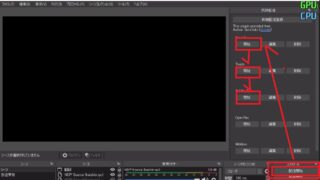
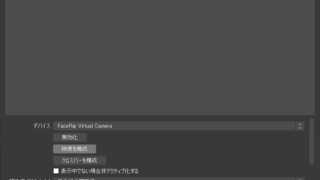

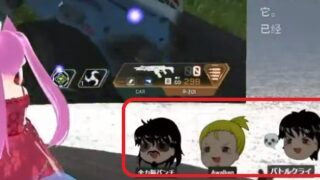


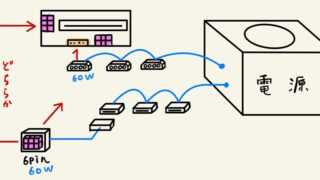








コメント